如何在CAD快速看图中设置测量比例?今天小编就为大家讲一下CAD快速看图中设置测量比例的方法,有需要的小伙伴可以一起来看看喔。
1、在布局中测量或大样图测量中,会遇到测量结果和标注不一致,如图。此时点击工具栏的“调整比例”按钮,进行测量比例调整。
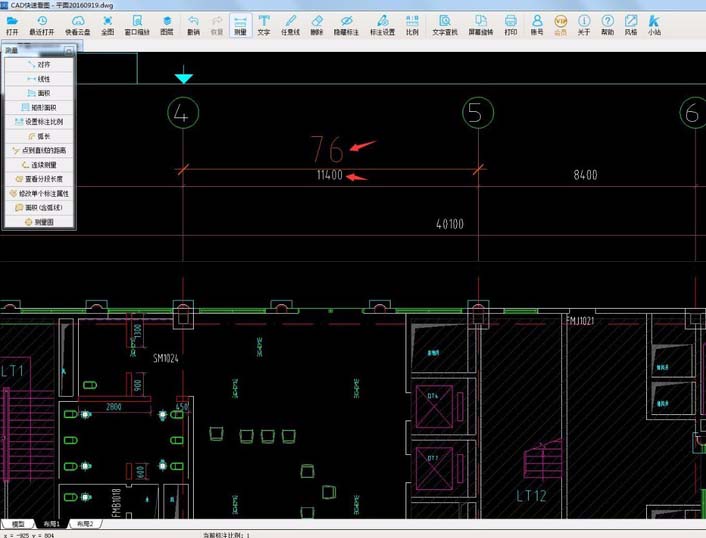
2、按照鼠标旁边的提示,选择一条已知长度的线段端点。
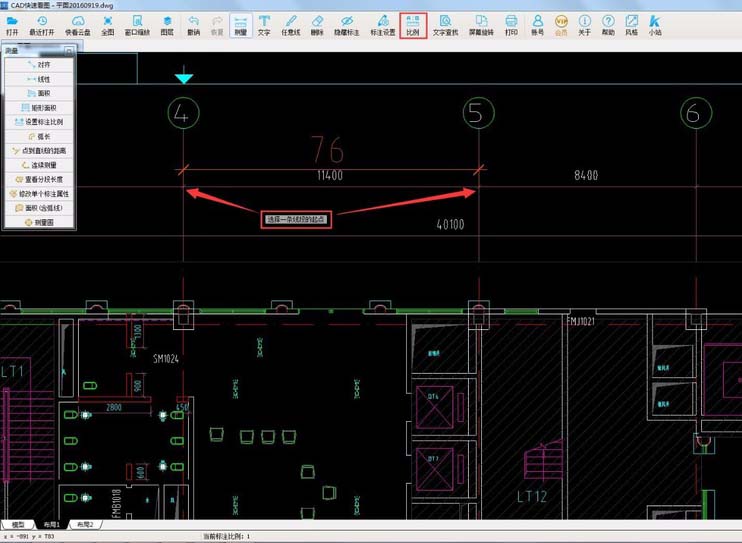
3、弹出对话框,填入实际距离(图纸上标注的),点击确定。
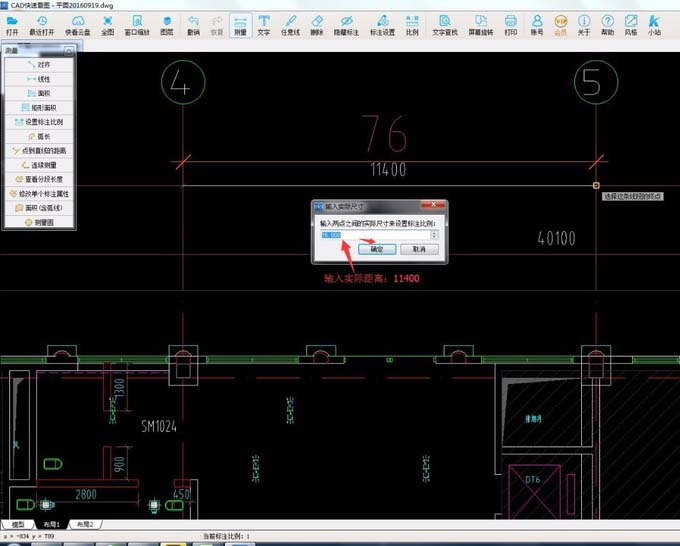
4、此时,重新测量刚才的线段,发现测量结果和标注一致。观察软件下方的当前比例,可以发现比例已经改变。
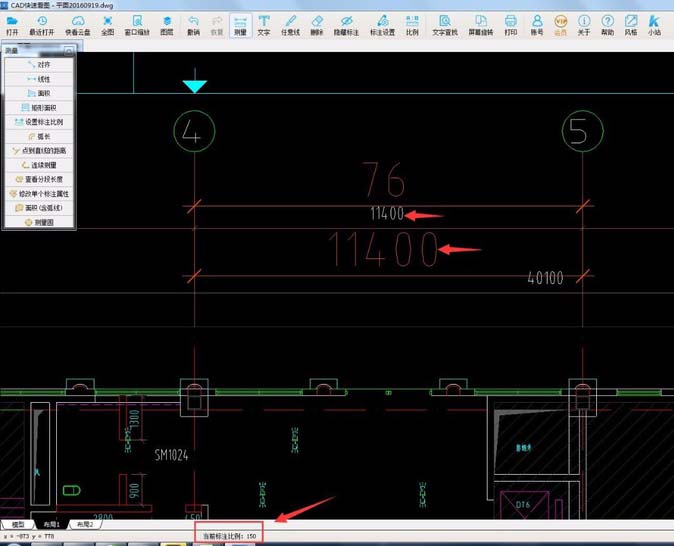
以上就是如何在CAD快速看图中设置测量比例的全部内容了,大家都学会了吗?
 天极下载
天极下载































































